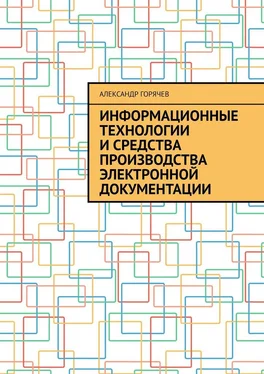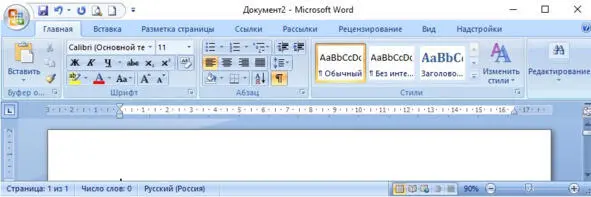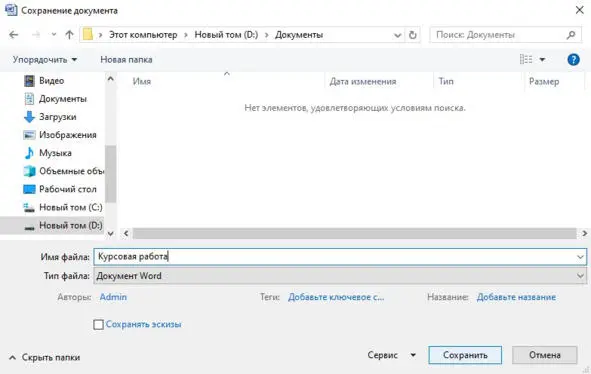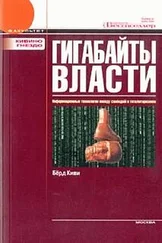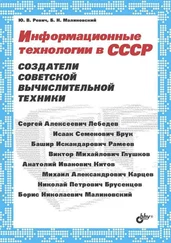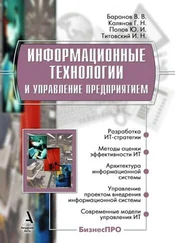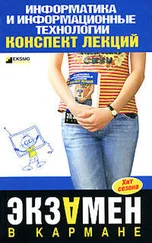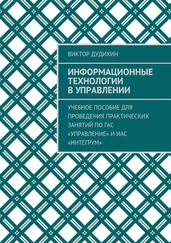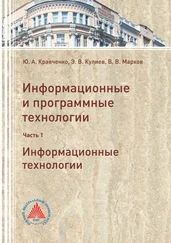5 – Настройка масштаба документа в окне редактирования – предусмотрено уменьшение или увеличение масштаба с шагом 10% кнопками или с помощью ползунка, величина масштаба отображается на индикаторе (рис. 5).

Рисунок 5
Начало работы
Начинаем работу с создание нового документа, для этого запускаем MS Word и используем сочетание клавиш Ctrl+N, также можно воспользоваться пиктограммой Создать. Должно открыться интерфейсное окно процессора с документом, имеющим название вида – Документ№ (рис. 6). По умолчанию новые документы сохраняются в активном профиле Windows в директории Документы (C:\Users\User\Documents\). Этот путь сохранения новых документов можно изменить в Параметрах → Сохранение.
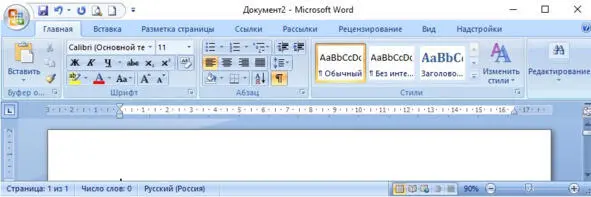
Рисунок 6
После создания нового документа его файл необходимо сохранить в целевой директории под требуемым именем. Для этого воспользуемся командой Сохранить как… → Документ Word (рис. 7).

Рисунок 7
Появиться диалоговое окно (рис. 8) в котором есть все средства для выбора целевой директории, именования файла, выбора расширения. Файлы MS Word могут иметь расширение. doc,.docx,.docm,.dot,.dotx,.dotm.
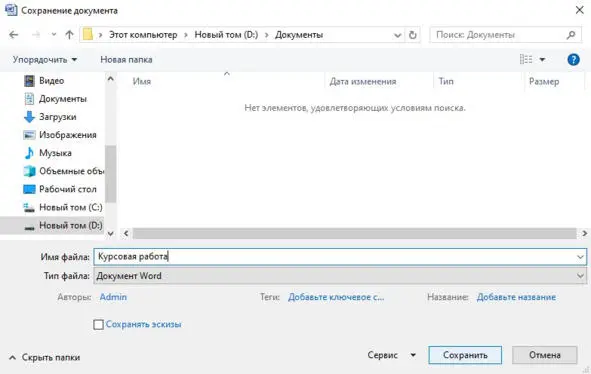
Рисунок 8
Сохранив документ в нужное место и с нужным именем, можно смело приступать к дальнейшим действиям.
Настройка параметров страницы
Данную настройку рекомендуется выполнять в первую очередь, она будет задавать размер документа, ориентацию страниц, размер полей, наличие переносов в тексте и ряд других параметров.
Требования к параметрам страницы, а также к параметрам форматирования содержимого документов могут задаваться различными стандартами и требованиями и обычно зависят от производственной сферы, для которой создаётся документ.
Настройка параметров страницы осуществляется во вкладке Разметка страницы ленты → группа команд Параметры страницы (рис. 9).

Рисунок 9
В первую очередь требуется настроить размер и ориентацию страницы. Размеры можно задавать из международного стандарта ISO 216 (A0, A1…) или произвольные, ориентация – книжная, альбомная.
Потом задаются поля страницы (рис. 10). Полем называется отступ на странице от внешнего края до границы содержимого документа. Это пространство документа исключается из редактируемой области.

Рисунок 10
Когда страница документа настроена, можно приступать к настройке параметров текста и абзаца. Руководствуемся требованиями, предъявляемыми к соответствующим документам.
Параметры текста и абзаца настраиваются на вкладке Главная ленты (рис. 11).

Рисунок 11
К основным параметрам текста относятся – шрифт, начертание шрифта, размер шрифта, регистр, цвет текста, межсимвольный интервал (рис. 12).
Основные параметры абзаца – выравнивание, отступ, первая строка, междустрочный интервал. (рис. 12).
Конец ознакомительного фрагмента.
Текст предоставлен ООО «ЛитРес».
Прочитайте эту книгу целиком, на ЛитРес.
Безопасно оплатить книгу можно банковской картой Visa, MasterCard, Maestro, со счета мобильного телефона, с платежного терминала, в салоне МТС или Связной, через PayPal, WebMoney, Яндекс.Деньги, QIWI Кошелек, бонусными картами или другим удобным Вам способом.